Đã có Firmware mới cho Nikon D600/D610/D750
Jul. 26, 2017 | Máy ảnh: Nikon | 5,332x | Qui định | Tham giaNikon vừa công bố các bản nâng cấp phần mềm (Firmware update) cho các máy ảnh DSLR: Nikon D600/D610/D750.

Các phiên bản mới bao gồm:
- Nikon D600 Firmware Version 1.03
- Nikon D610 Firmware Version 1.02
- Nikon D750 Firmware Version 1.12
Ngoài ra, cũng có phiên bản nâng cấp C 1.13 cho Nikon D500 ra từ 11/7/2017.
Để kiểm tra phần mềm hiện tại trên máy ảnh của bạn, vào MENU > SETUP MENU (hình cờ-lê) > Firmware Version (mục cuối cùng). Sau đó nhấn mũi tên phải ở nút 4 chiều.
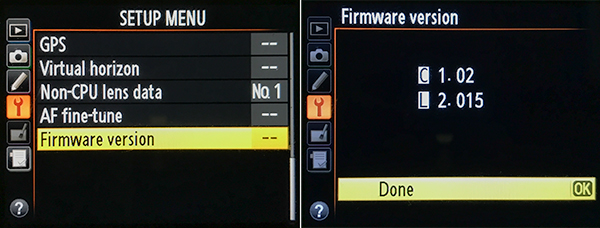
HƯỚNG DẪN NÂNG CẤP PHẦN MỀM CHO NIKON DSLR
Sau khi kiểm tra phần mềm hiện tại trên máy, nếu muốn nâng cấp, thực hiện các bước sau.
A. Tải phần mềm mới nhất
Để tải phần mềm mới nhất cho máy ảnh cụ thể, hãy vào đường dẫn dưới đây, sau đó vào mục Digital SLR Cameras và nhấn chọn tên máy ảnh cụ thể cần nâng cấp. Tiếp theo, nhấn chọn mục Firmware. Danh sách các phiên bản phần mềm dành cho máy ảnh và hiệu chỉnh ống kính sẽ hiển thị trên trình duyệt.
- Download link: http://downloadcenter.nikonimglib.com/en/index.html
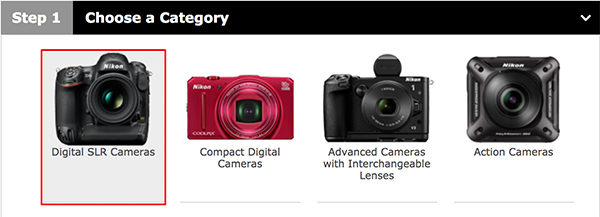
Trong danh sách phần mềm, lựa chọn phần mềm phù hợp muốn nâng cấp, sau đó nhấn liên kết để đi tới trang tải phần mềm (View download page).
* GHI CHÚ: Thông thường, trình duyệt của bạn sẽ giúp lựa chọn đúng hệ điều hành (Windows/Mac OS). Nếu chưa đúng, bạn có thể lựa chọn hệ điều hành bằng cách nhấn chọn WINDOWS hoặc MAC OS.
B. Cài đặt
Sau khi đã tải được tệp nén chứa phần mềm cần nâng cấp (tệp nén dạng .zip cho WIndows hoặc .dmg cho Mac OS), tiến hành giải nén để được tệp cài đặt phần mềm có định dạng (đuôi) .bin.
Tiếp theo, thực hiện các bước sau:
- 1. Copy tệp .bin tương ứng vào thư mục GỐC của 1 thẻ SD đã được khởi tạo (format) trên máy ảnh muốn nâng cấp phần mềm. Lưu ý: Không nên sử dụng thẻ nhớ chỉ mới khởi tạo trên máy tính WIndows/MacOS.
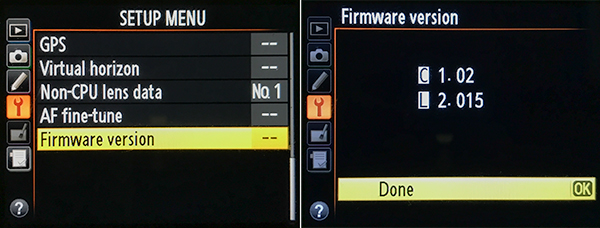
- 2. Kiểm tra dung lượng pin. Bảo đảm pin còn đầy trước khi thực hiện nâng cấp.
- 3. Tắt máy ảnh. Cắm thẻ nhớ có tệp .bin ở thư mục gốc vào máy ảnh. Sau đó bật máy ảnh trở lại.
- 4. Vào MENU của máy ảnh và chuyển tới thư mục Firmware version (xem thêm ở trên), sau đó nhấn mũi tên phải để chuyển sang phần nâng cấp (update).
- 5. Chuyển tới mục Update và nhấn OK. Màn hình sẽ chuyển sang thông báo phiên bản hiện tại (Current) và phiên bản mới (New). Nếu muốn hủy quá trình nâng cấp, chọn Done.
- 6. Sau khi kiểm tra lại phiên bản mới phù hợp với thông tin cập nhật, chọn YES nếu muốn thực hiện nâng cấp. Để hủy quá trình này, nhấn NO.
- 7. Máy tự động thực hiện nâng cấp và sẽ thông báo khi kết thúc. Trong thời gian này, nên đặt máy xuống để tránh ấn nhầm vào nút tắt máy.
- 8. Sau khi máy kết thúc nâng cấp sẽ thông báo: Update completed. Turn camera off (Nâng cấp hoàn tất. Hãy tắt máy). Lúc này, tắt máy rồi khởi động lại sử dụng bình thường. Nếu muốn kiểm tra lại phiên bản, vào Firmware version như đã nêu bên trên.
Nikon D610: Đang cài đặt nâng cấp & kiểm tra phiên bản mới nâng cấp C 1.02.

Bạn cũng có thể muốn nâng cấp thêm phần mềm hiệu chính ống kính (ký hiệu L) lên phiên bản mới nhất hiện nay là L 2.016 theo các bước tương tự từ 1-8 như trên.
Chúc các bạn thành công!
VinaCamera.com
2008-2017

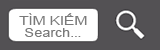





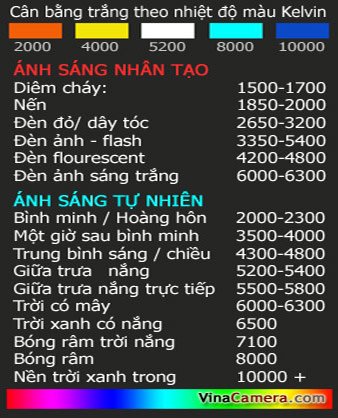








★ ★ ★ ★ ★